苹果手机的相机水印样式一直备受用户追捧,不仅可以为照片增添一份独特的风格,还可以让照片更具有个性化,苹果手机拍照水印设置教程也备受关注,许多用户想要学习如何在拍照时添加水印,以展示自己的创意和个性。通过简单的设置操作,即可轻松为照片添加水印,让你的作品更加出彩。如果你也想学习如何设置苹果手机的拍照水印,不妨跟随我们的教程一起学习吧!
苹果手机拍照水印设置教程
具体步骤:
1.打开苹果手机之后,解锁手机并进入桌面。找到桌面上的快捷指令选项,点击快捷指令。
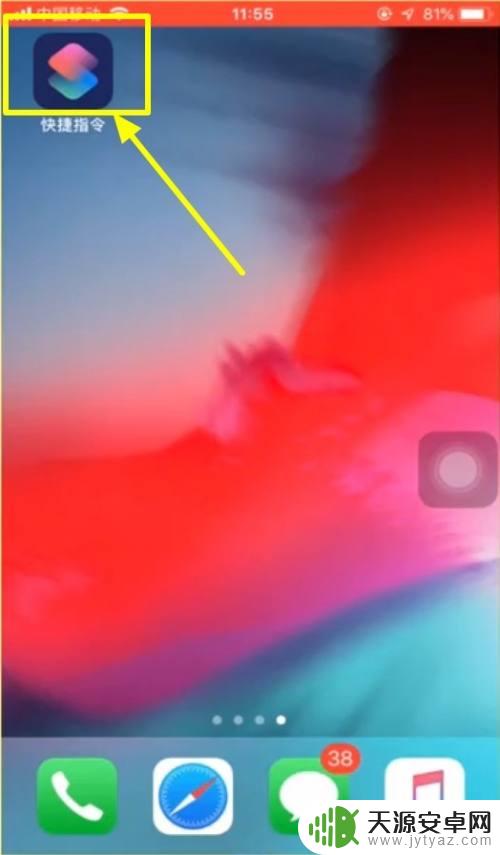
2.在快捷指令库页面里面,找到给iPhone添加相机水印按钮。然后点击选择。
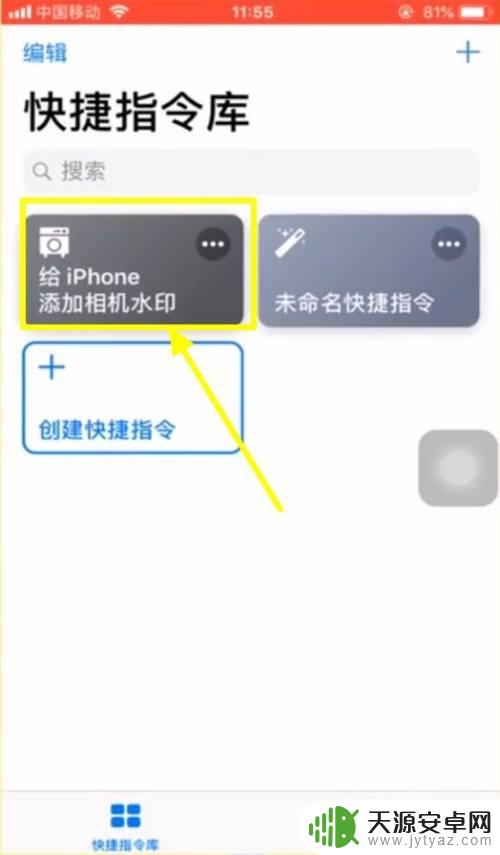
3.这时候就会出现一个页面,在这个页面里面。有两个选项,点击拍照添加水印。
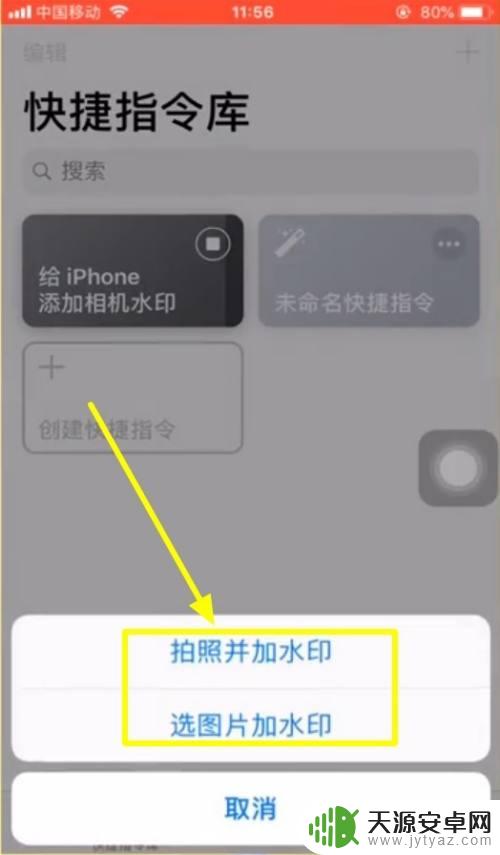
4.点击拍照添加水印之后,系统会弹出访问相机的请求,点击好选项。
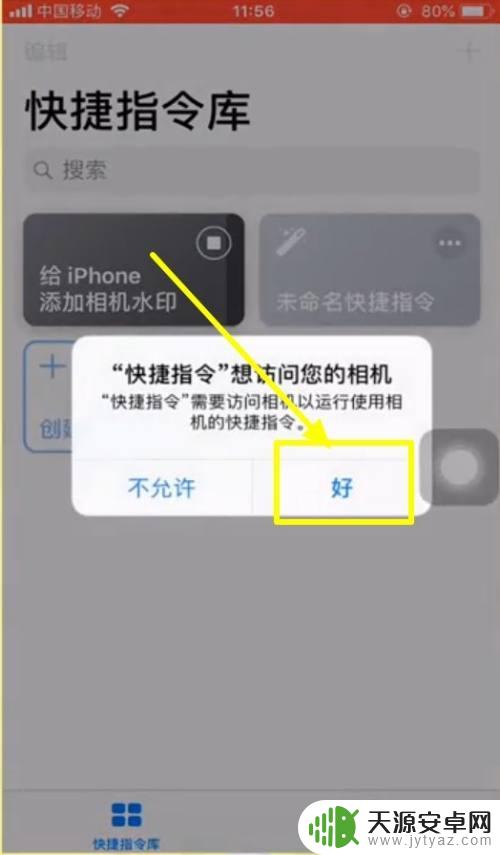
5.相机随后打开,进行拍照,拍照后点击使用。
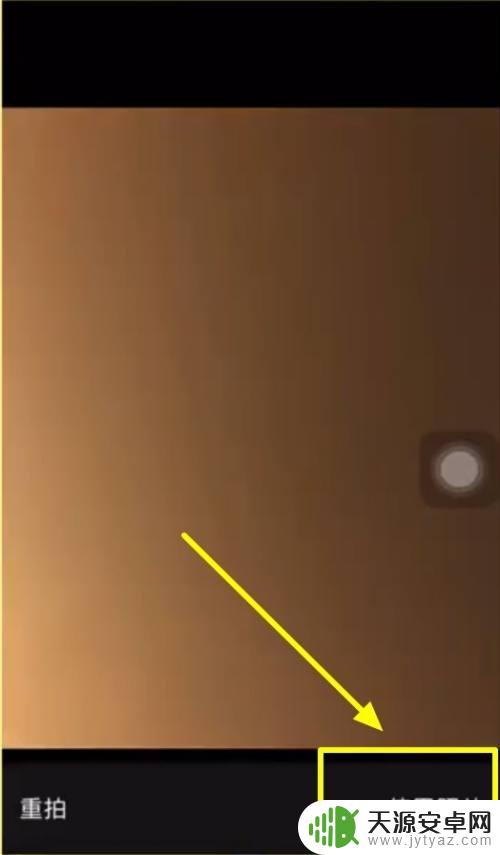
6.然后返回快捷指令库,点击创建快捷指令。
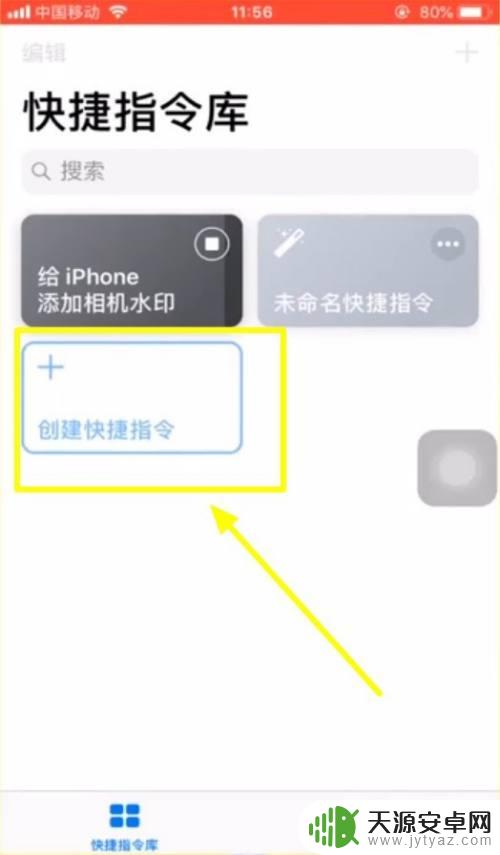
7.根据自己的手机情况,选择手机的型号与水印的颜色。
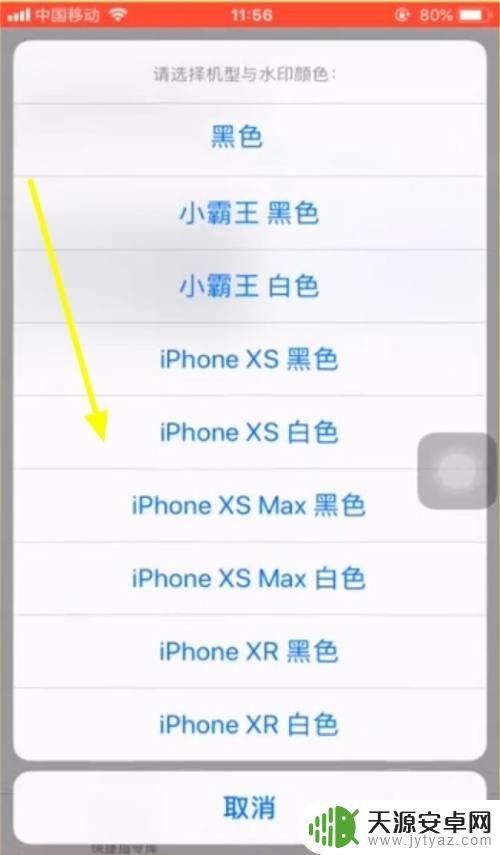
8.这时候就能看到照片上出现了水印。
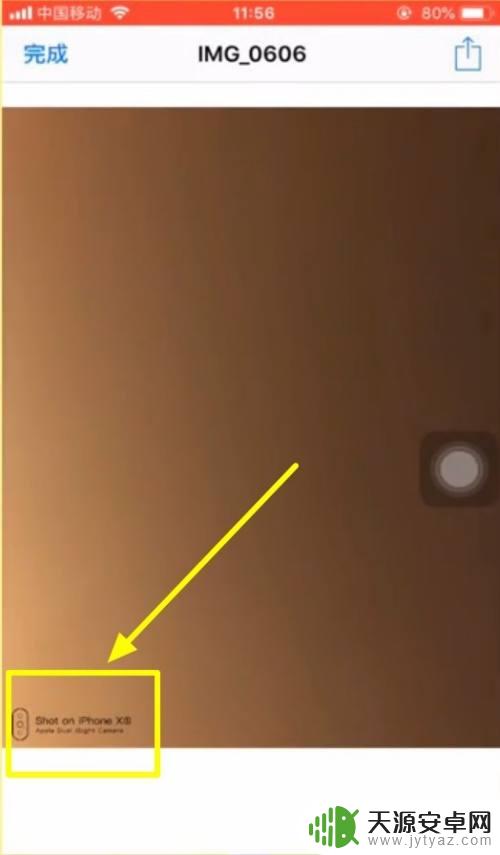
9.点击左上角的完成即可。
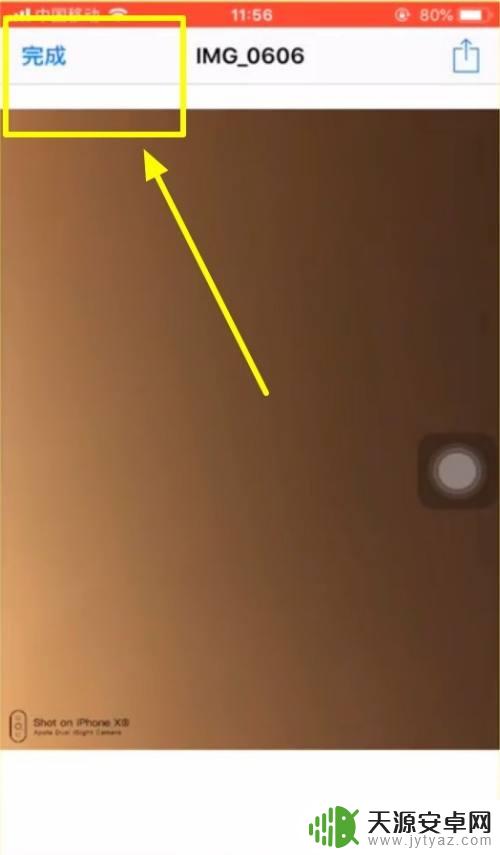
以上就是苹果手机相机水印样式的全部内容,还有不懂得用户可以根据小编的方法来操作,希望能够帮助到大家。











